iPhone的相機經常可以用來拍照、拍視頻/影片、儲存資料等。但是當手機的空間不足或您想將iPhone影片傳輸到電腦上時,iPhone影片在電腦看不到?這給您帶來了極大的困擾。為什麼iPhone的影片在電腦看不到?我如何訪問它?
將影片傳輸到電腦上後您的 iPhone 視頻無法在 PC 上播放可能有多種原因。可能是由於不正確的傳輸,缺少支持的編解碼器,格式不正確,甚至在傳輸到電腦後視頻檔案損壞。
1、您的媒體播放器不支持 iPhone 視頻格式
2、電腦沒有支持的視頻編解碼器
3、從 iPhone到電腦的影片傳輸不當
4、您的電腦中了病毒感染
5、視頻檔案已損壞
如果iPhone的影片在電腦看不到,您應該嘗試以下方法。這些方法適用於從任何iPhone或iPad傳輸到 Windows電腦的視頻。
您確定您的iPhone影片已正確傳輸到電腦嗎?影片傳輸過程中是否有任何類型的中斷,例如斷開連接或 PC/iPhone突然關閉?下載或傳輸過程中的任何類型的中斷都可能損壞影片。因此,請嘗試從iPhone上再次傳輸您的視頻到Windows。
不幸的是,如果您從iPhone中刪除了視頻,並且在Windows上留下了損壞的視頻,那麼視頻修復軟體是您唯一的出路。
有時更新 Window Media Player 的設置可以為您解決問題。如果您嘗試在 Windows Media Player 中播放 iPhone影片,請更新播放器以確保它支持您的影片格式。最新的 Windows Media Player 12 適用於 Windows 10、8.1 和 7,而 Windows Media Player 11 適用於 Windows XP。
步驟1. 在您的 PC 上,單擊“開始”按鈕。
步驟2. 在搜索欄上,鍵入“控制台”,然後單擊“程式集”,點擊“開啟或或關閉Windows功能”。
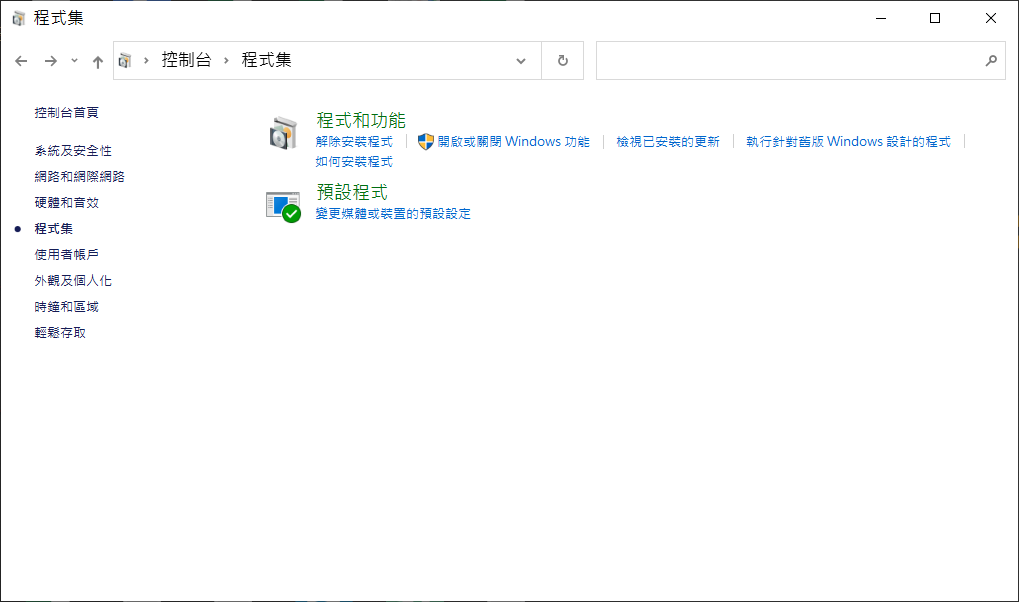
步驟3. 從屏幕展開這些“媒體功能”並取消選中“Windows Media Player”。
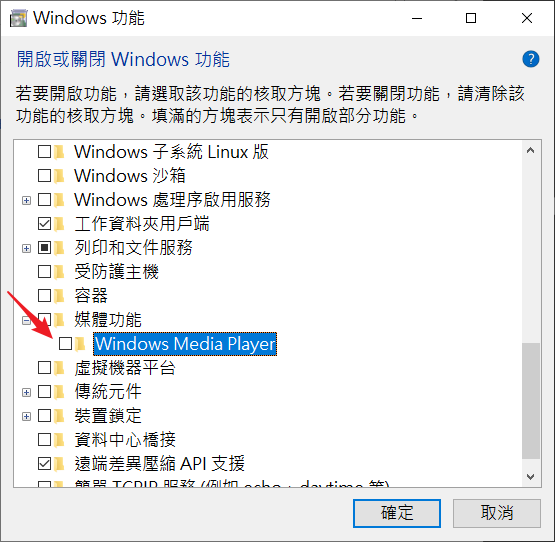
步驟4. 在此之後,單擊“確定”。
步驟5. 重新啟動您的 PC。
步驟6. PC 再次重新啟動後,打開“開啟或關閉 Windows 功能”。
步驟 7。然後展開“媒體功能”並再次選中“Windows Media Player”複選框。
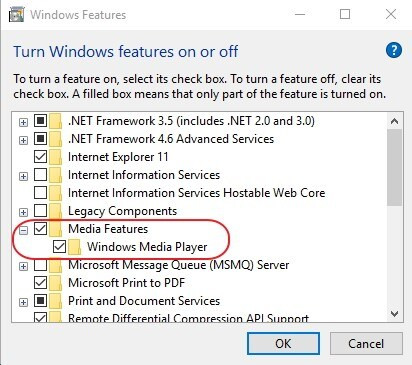
步驟 8.現在重新啟動 PC,Windows將重新安裝最新版本的 Windows Media Player。
如果Windows播放器不工作,請在另一個媒體播放器中播放視頻。您可以為您的Windows下載 VLC 媒體播放器、RealPlayer、KMPlayer、JetVideo播放器或任何其他播放器。
如果您的Windows Media Player無法播放最初由iPhone Video Player播放的視頻,您必須嘗試使用其他一些 Windows Media Player。您可以嘗試 VLC 媒體播放器,因為它幾乎支持所有格式。要使用它,請按照以下步驟操作。
步驟1.在您的 PC 上下載 VLC 媒體播放器並安裝它。
步驟2.現在轉到您要播放的 iPhone 視頻。
步驟3.用鼠標右鍵單擊視頻。它將為您打開選項。
步驟4.從可用選項中單擊“打開方式”選項。
步驟5.單擊“VLC 媒體播放器”播放您的iPhone視頻。

編解碼器是在Windows 10上播放視頻所必需的。它壓縮或解壓縮視頻並幫助播放視頻。
步驟1.打開您的 PC 並打開您的 Windows Media Player。
步驟2.轉到顯示“工具”的選項。
步驟3.然後從另一個窗口中,單擊“選項”。
步驟4.在此之後,單擊“播放器”選項卡。
步驟 5.選中“自動更新”複選框。它將自動為您安裝編解碼器增強功能。
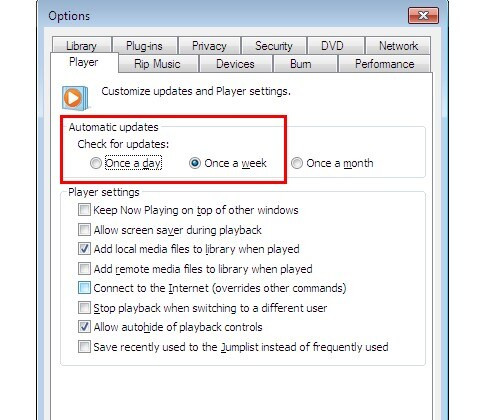
安裝這些編解碼器將幫助您在 Windows 媒體播放器上播放視頻。一些流行的編解碼器包括 K-Lite Codec Pack、Media Player Video Codec Packs、X Codec Pack 和 Shark007X Codec Pack。
如果您的系統缺少支持的視頻編解碼器,則任何視頻(包括來自 iPhone 的視頻)都無法播放。因此,我們可以嘗試將您的視頻轉換為PC具有編解碼器的不同格式。例如音樂檔通常是.mp3,照片檔是.jpeg,視頻檔通常是.avi,但是Apple使用不同的格式,如果它與電腦上支持的視頻檔不同,就可能需要轉檔。推薦使用Bitwar Video Converter視頻轉換軟體轉檔。
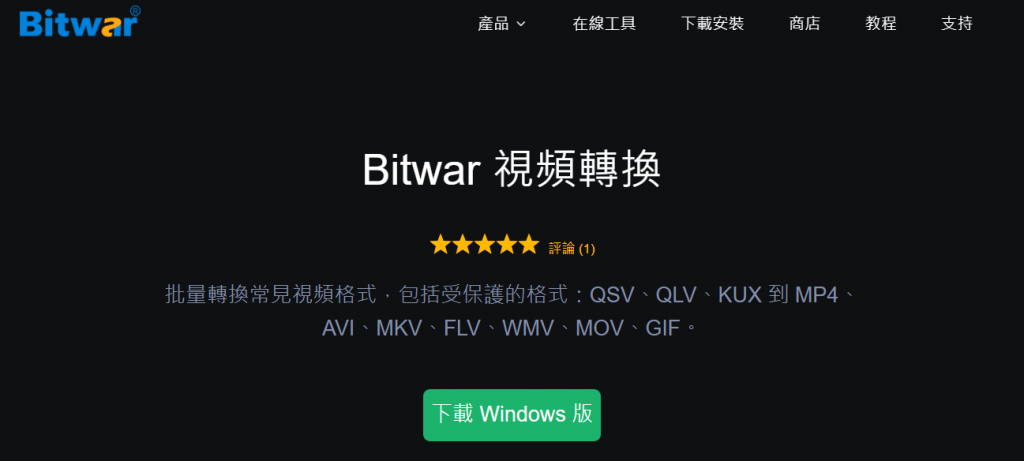
如果您無法播放 iPhone 最初播放的視頻,則由於某種原因,它必須在傳輸到 PC 時損壞。但好消息是,您始終可以使用名為Bitwar Video Repair的軟體修復損壞的視頻。就像它從未損壞過一樣。讓我們看看您必須重複修復視頻的過程。
第 1 步:下載安裝Bitwar Video Repair
通過在您的電腦下載Bitwar Video Repair軟體,下載後,啟動它以繼續。
第 2 步:添加視頻
單擊 (+新增視訊) 按鈕將視頻添加到軟體中。點擊後,瀏覽找到視頻,找到後添加。
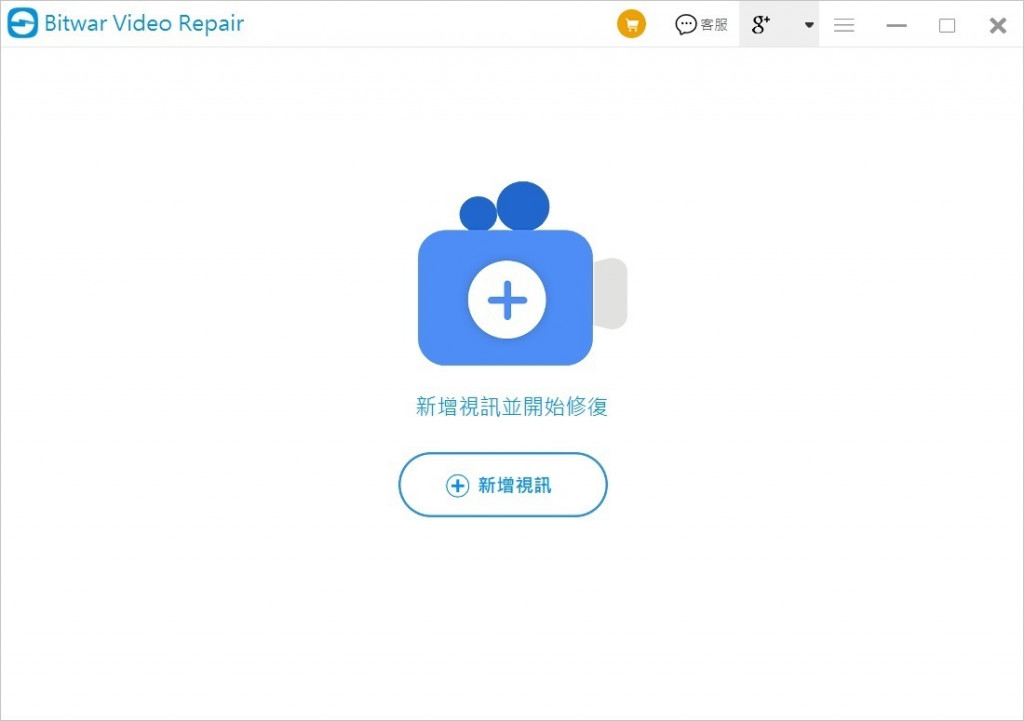
第 3 步:開始修復過程
添加後,點擊“開始修復”選項。修復過程將開始,需要一些時間。修復完成後,您將獲得修復成功的如下提示。
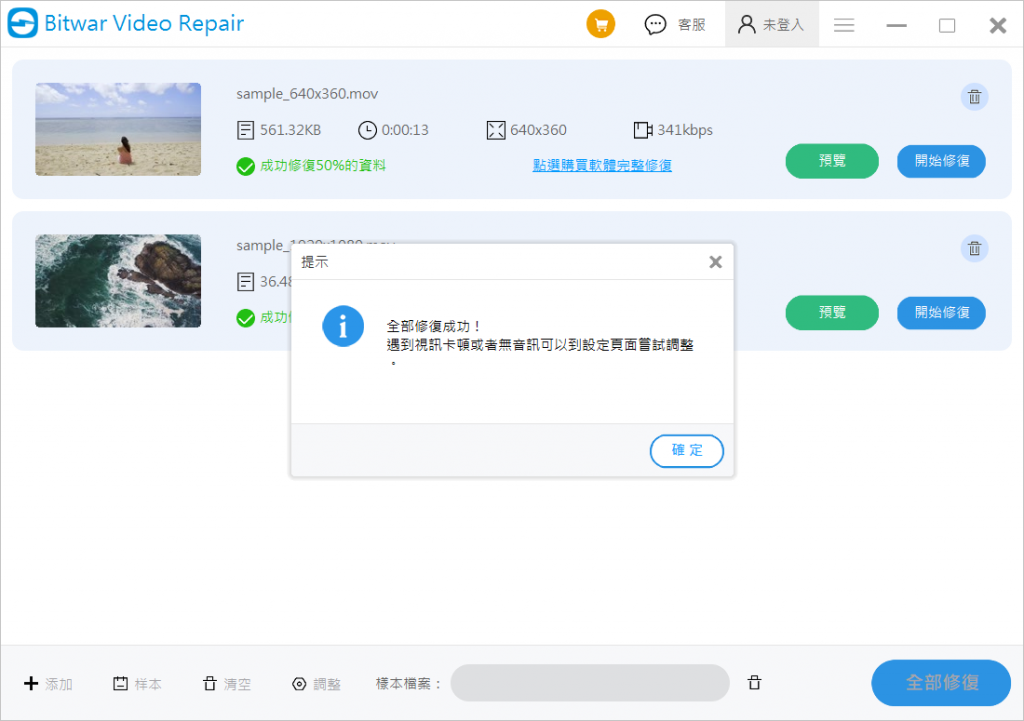
嘗試打開修復的視頻。這次肯定會奏效。
